お支払方法の変更について
お電話・はがき・FAXのみで注文のお客様
以前にお電話・はがき・FAXのみでご注文いただいているお客様で、インターネットでのご注文・ご登録が初めてのお客様は、先にWEB会員登録を行ったうえで下記のお支払い方法の変更をご覧ください。
※WEB会員登録を行う際にはお届けの商品に同封しております「納品書」をお手元にご用意ください。
WEB会員登録へ進む- ログインページへ進む
-
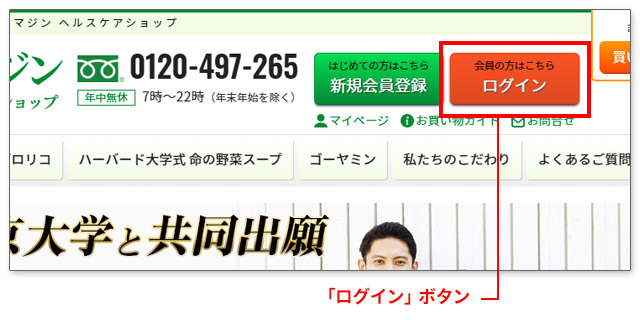
トップページ上部に表示されている赤い「ログイン」ボタンをクリックしてログイン画面へお進みください。
※既にログインされているお客様はステップ3へお進みください。
- マイページへログインする
-
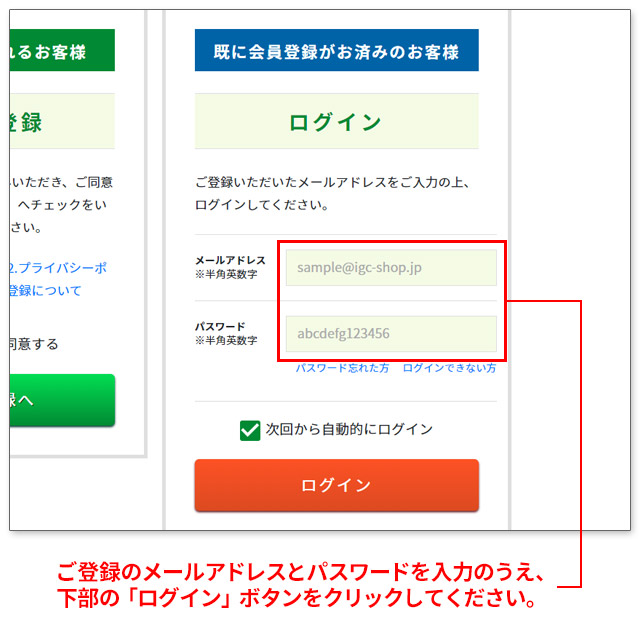
画面右側にログインフォームが表示されます。
そちらにお客様がご登録されたメールアドレスとパスワードを入力して、下部の「ログイン」ボタンをクリックしてお進みください。※メールアドレスとパスワードは半角英数入力となりますのでご注意ください。
※万が一パスワードをお忘れになった場合は「パスワードを忘れた方」をクリックして再設定を行ってください。
- 定期購入を確認
-
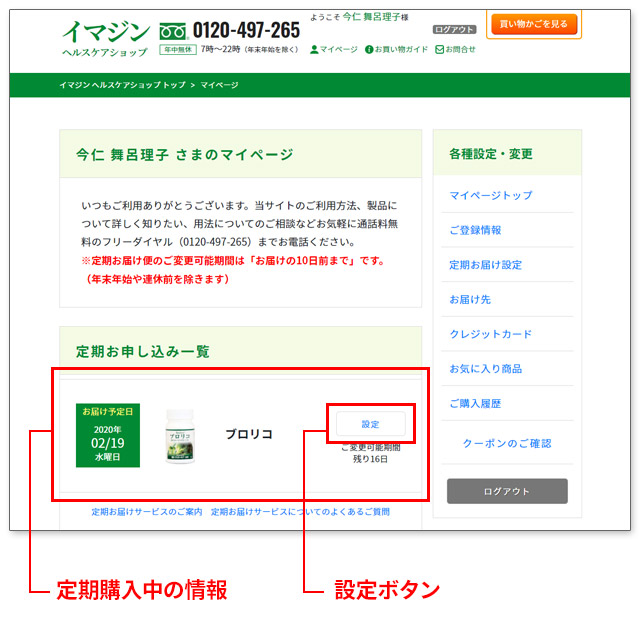
マイページへログインすると「定期お申込み一覧」にて定期購入情報が確認できます。ご変更可能期間内であれば右側に「設定」ボタンが表示されていますのでクリックしてください。
右側の「各種設定・変更」内の「定期お届け設定」からも確認できます。
※次回のお届けまで「10日前」以上の期間が空いていると「設定」ボタンが表示される条件となりますが、年末年始やゴールデンウィークなど大型連休前ですと、この限りではない場合がありますのでご注意ください。
- 定期お届け設定からお支払い方法の変更
-
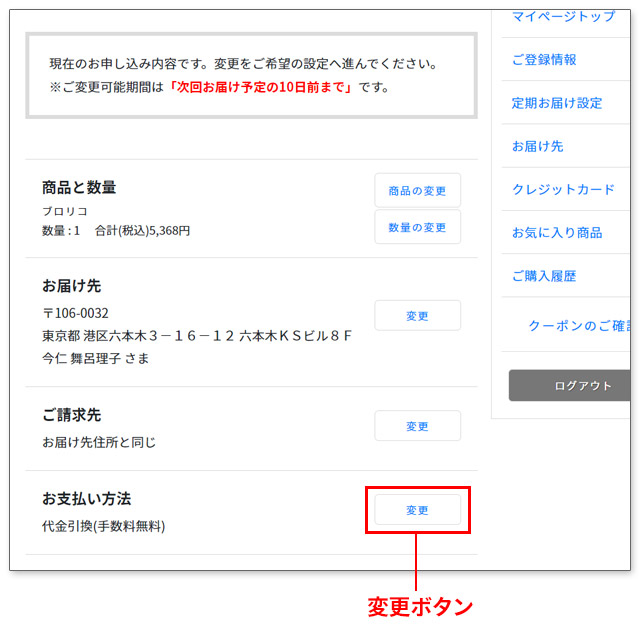
定期お届け設定画面に入ると各種確認・変更ができる一覧が表示されます。
その中の上から4番目にある「お支払い方法」の項目で現在お客様が選択されているお支払い方法が確認できます。(右図の例では代金引換が選択されています。)
お支払い方法を変更するために右側の「変更」ボタンをクリックします。
- お支払い方法の選択
-
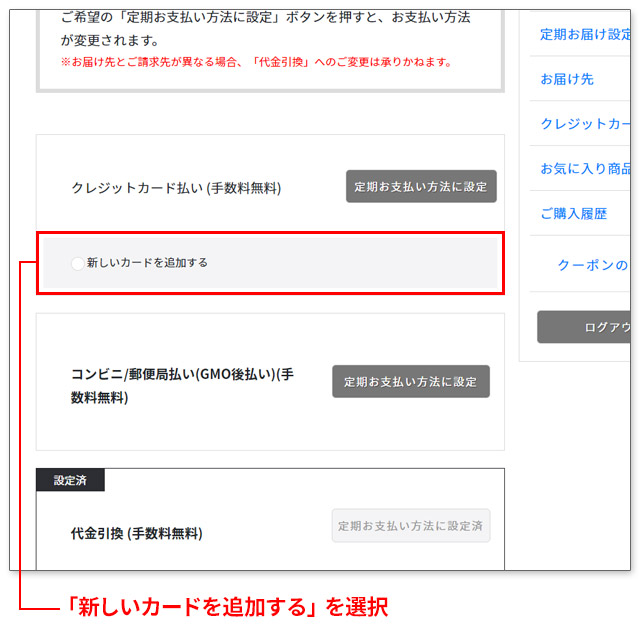
お支払い方法の変更画面へ進むと現在選択されているお支払い方法に「選択済み」というアイコンが表示されているのを確認できます。
今回は代金引換からクレジットカードへ変更するので「クレジットカード払い」の下にある「新しいカードを追加する」を選択します。
※後払いを希望の方は「コンビニ/郵便局払い」の右側にある「定期お支払い方法に設定」ボタンをクリックすると変更できます。
- クレジットカード情報の入力
-
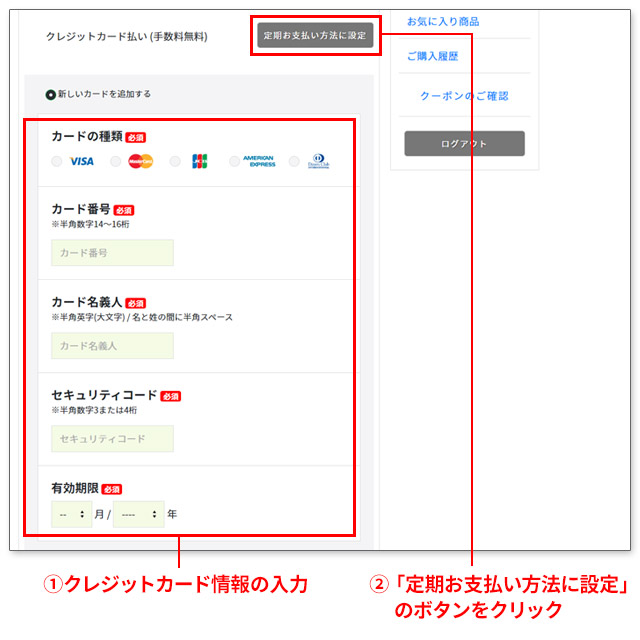
(1)先に使用するクレジットカード情報(カードの種類、カード番号、カード名義人、セキュリティコード、有効期限)を入力します。
(2)クレジットカード情報の入力が完了したら右上の「定期お支払い方法に設定」ボタンをクリックして確認画面へ進みます。
※「定期お支払い方法に設定」ボタンは他のお支払い方法のボタンと間違えないようにご注意ください。
- 登録するクレジットカード情報のご確認
-
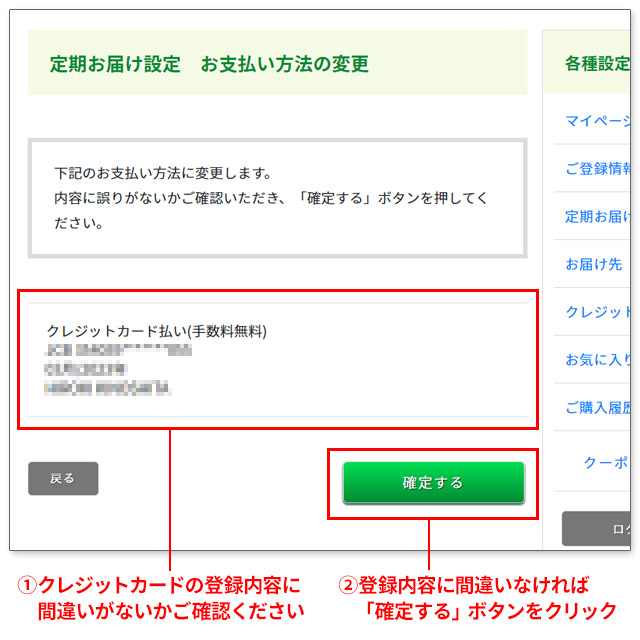
登録するクレジットカード情報が確認画面に表示されますので、入力した内容にお間違いがないかご確認ください。
登録する内容に間違いがなければ「確定する」ボタンをクリックして進んでください。
- 登録するクレジットカード情報のご確認
-
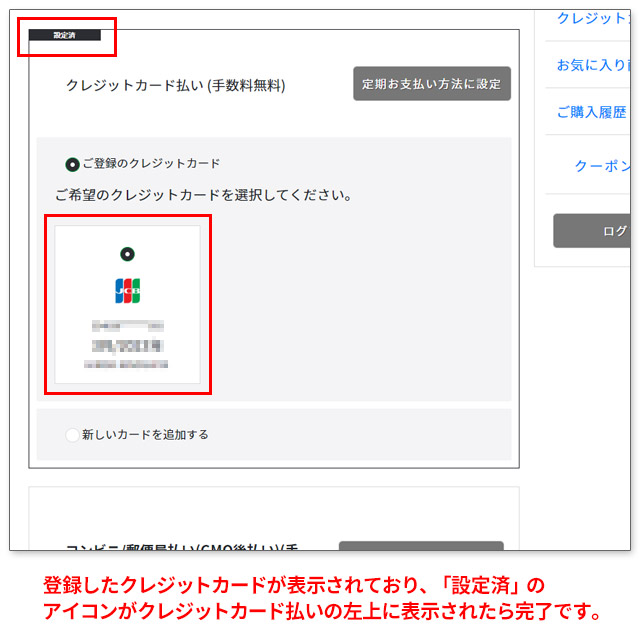
登録したクレジットカードが表示され、クレジットカード払いの左上に「設定済」のアイコンが表示されているのが確認できればお支払い方法の変更は完了です。
※別のクレジットカードへ変更したい場合もステップ1~8の手順で変更することができます。
-
よくあるご質問
-
よくあるご質問一覧
-
お問合せ
-